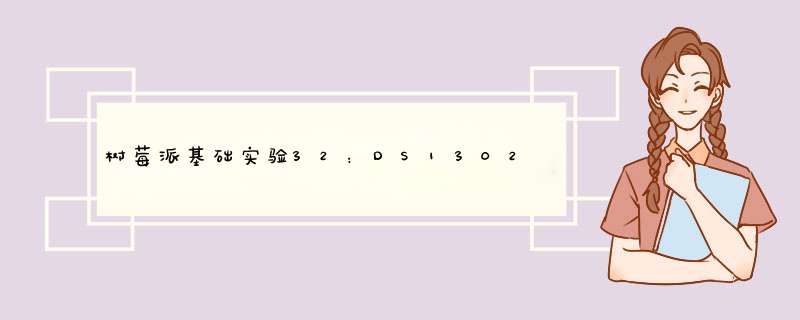
现在有很多流行的串行时钟芯片,如DS1302,DS1307,PCF8485等,由于简单的接口,低成本和易用性,他们被广泛应用于电话、传真、便携式仪器等产品领域。在本实验中,我们将使用DS1302实时时钟(RTC)模块获取当前日期和时间。
DS1302可以用于数据记录,特别是对某些具有特殊意义的数据点的记录,能实现数据与出现该数据的时间同时记录。这种记录对长时间的连续测控系统结果的分析,及对异常数据出现的原因的查找具有重要意义。
传统的数据记录方式是隔时采样或定时采样,没有具体的时间记录,因此,只能记录数据而无法准确记录其出现的时间;若采用单片机计时,一方面需要采用计数器,占用硬件资源,另一方面需要设置中断、查询等,同样耗费单片机的资源,而且,某些测控系统可能不允许。但是,如果在系统中采用时钟芯片DS1302,则能很好地解决这个问题。
★Raspberry Pi 3主板*1
★树莓派电源*1
★40P软排线*1
★DS1302实时时钟模块*1
★面包板*1
★跳线若干
DS1302是DALLAS(达拉斯)公司出的一款涓流充电时钟芯片,2001年DALLAS被MAXIM(美信)收购。
DS1302实时时钟芯片广泛应用于电话、传真、便携式仪器等产品领域,他的主要性能指标如下:
1、DS1302是一个实时时钟芯片,可以提供秒、分、小时、日期、月、年等信息,并且还有软年自动调整的能力,可以通过配置AM/PM来决定采用24小时格式还是12小时格式。
2、拥有31字节数据存储RAM。
3、串行I/O通信方式,相对并行来说比较节省IO口的使用。
4、DS1302的工作电压比较宽,大概是2.0V~5.5V都可以正常工作。
5、DS1302这种时钟芯片功耗一般都很低,它在工作电压2.0V的时候,工作电流小于300nA。
6、DS1302共有8个引脚,有两种封装形式,一种是DIP-8封装,芯片宽度(不含引脚)是300mil,一种是SOP-8封装,有两 种宽度,一种是150mil,一种是208mil。我们看一下DS1302的引脚封装图:
7、当供电电压是5V的时候,兼容标准的TTL电平标准,这里的意思是,可以完美的和单片机进行通信。
8、由于DS1302是DS1202的升级版本,所以所有的功能都兼容DS1202。此外DS1302有两个电源输入,一个是主电源, 另外一个是备用电源,比如可以用电池或者大电容,这样是为了保证系统掉电的情况下,我们的时钟还会继续走。如果使用的是充电电池,还可以在正常工作时,设置充电功能,给我们的备用电池进行充电。
DS1302的特点第二条“拥有31字节数据存储RAM”,这是DS1302额外存在的资源。这31字节的RAM相当于一个存储器一样,我们编写单片机程序的时候,可以把我们想存储的数据存储在DS1302里边,需要的时候读出来,这块功能和EEPROM有点类似,相当于一个掉电丢失数据的“EEPROM”,如果我们的时钟电路加上备用电池,那么这31个字节的RAM就可以替代EEPROM的功能了。
DS1302一共有8个引脚,下边要根据引脚分布图和典型电路图来介绍一下每个引脚的功能:
DS1302的电路一个重点就是时钟电路,它所使用的晶振是一个32.768k的晶振,晶振外部也不需要额外添加其他的电容或者电阻电路了。时钟的精度,首先取决于晶振的精度以及晶振的引脚负载电容。如果晶振不准或者负载电容过大过小,都会导致时钟误差过大。在这一切都搞定后,最终一个考虑因素是晶振的温漂。随着温度的变化,晶振往往精度会发生变化,因此,在实际的系统中,其中一种方法就是经常校对。比如我们所用的电脑的时钟,通常我们会设置一个选项“将计算机设置于internet时间同步”。选中这个选项后,一般可以过一段时间,我们的计算机就会和internet时间校准同步一次。
对DS1302的 *** 作就是对其内部寄存器的 *** 作,DS1302内部共有12个寄存器,其中有7个寄存器与日历、时钟相关,存放的数据位为BCD码形式。此外,DS1302还有年份寄存器、控制寄存器、充电寄存器、时钟突发寄存器及与RAM相关的寄存器等。时钟突发寄存器可一次性顺序读/写除充电寄存器以外的寄存器。
DS1302的一条指令一个字节8位,其中第7位(即最高位)是固定1,这一位如果是0的话,那写进去是无效的。第6位是选择RAM还是CLOCK的,这里主要讲CLOCK时钟的使用,它的RAM功能我们不用,所以如果选择CLOCK功能,第6位是0,如果要用RAM,那第6位就是1。从第5到第1位,决定了寄存器的5位地址,而第0位是读写位,如果要写,这一位就是0,如果要读,这一位就是1。
DS1302时钟的寄存器,其中8个和时钟有关的,5位地址分别是00000一直到00111这8个地址,还有一个寄存器的地址是01000,这是涓流充电所用的寄存器,我们这里不讲。在DS1302的数据手册里的地址,直接把第7位、第6位和第0位值给出来了,所以指令就成了80H、81H那些了,最低位是1,那么表示读,最低位是0表示写。
寄存器一:最高位CH是一个时钟停止标志位。如果我们的时钟电路有备用电源部分,上电后,我们要先检测一下这一位,如果这一位是0,那说明我们的时钟在系统掉电后,由于备用电源的供给,时钟是持续正常运行的;如果这一位是1,那么说明我们的时钟在系统掉电后,时钟部分不工作了。若我们的Vcc1悬空或者是电池没电了,当我们下次重新上电时,读取这一位,那这一位就是1,我们可以通过这一位判断时钟在单片机系统掉电后是否持续运行。剩下的7位高3位是秒的十位,低4位是秒的个位,这里注意再提一次,DS1302内部是BCD码,而秒的十位最大是5,所以3个二进制位就够了。
寄存器二:bit7没意义,剩下的7位高3位是分钟的十位,低4位是分钟的个位。
寄存器三:bit7是1的话代表是12小时制,是0的话代表是24小时制,bit6固定是0,bit5在12小时制下0代表的是上午,1代表的是下午,在24小时制下和bit4一起代表了小时的十位,低4位代表的是小时的个位。
寄存器四:高2位固定是0,bit5和bit4是日期的十位,低4位是日期的个位。
寄存器五:高3位固定是0,bit4是月的十位,低4位是月的个位。
寄存器六:高5位固定是0,低3位代表了星期。
寄存器七:高4位代表了年的十位,低4位代表了年的个位。这里特别注意,这里的00到99年指的是2000年到2099年。
寄存器八:bit7是一个保护位,如果这一位是1,那么是禁止给任何其他的寄存器或者那31个字节的RAM写数据的。因此在写数据之前,这一位必须先写成0。
物理上,DS1302的通信接口由3个口线组成,即RST,SCLK,I/O。其中RST从低电平变成高电平启动一次数据传输过程,SCLK是时钟线,I/O是数据线。这个DS1302的通信线定义和SPI很像,事实上,DS1302的通信是SPI的变异种类,它用了SPI的通信时序,但是通信的时候没有完全按照SPI的规则来,下面我们介绍DS1302的变异SPI通信方式。
请注意数据是对时钟信号敏感的,而且一般数据是在下降沿写入,上升沿读出。平时SCLK保持低电平,当需要写命令或者写数据时,在时钟输出变为高电平之前先输出数据;当需要读数据时,在时钟输出变为高电平之前采样读取数据。
第1步: 连接电路。
第2步: DS1302的Python程序比较复杂,我们先编写一个模块ds1302.py,在里面创建一个类DS1302(),在里面编写读取时钟信息等方法。
第3步: 编写实际控制程序,导入上面的模块ds1302。运行本文件,不断循环读取并打印时钟信息。
实验结果示例:
博主在寝室是使用树莓派来开热点的,但是晚上断电后仍然可以用充电宝进行供电上网,这种丧(xi)心(da)病(pu)狂(ben)的优势让博主失去了心爱的睡眠时间。因此机智的博主想了一个办法,写了一个早睡脚本,只要检测到时间大于11点20就强制关机,并且把脚本设置为开机自启。但是第二天博主就发现树莓派因为没有CMOS时钟,因此之后多长时间,时间都是大于11点20!也就是说我再也打不开树莓派了!
为了应对这种蛋疼的问题,博主只好花了十几块钱从某宝买了个DS3231模块......
DS3231模块是一款适用于多种单片机的RTC模块,通过DS3231,你可以为没有内置时钟模块的单片机提供精准授时。
在树莓派model 3B上,我们可以利用该模块为树莓派授时,使树莓派无需连接网络就能够保证时钟的同步。
在树莓派命令行下,输入
进入树莓派配置界面,
选择5 Interfacing Options进入
选择I2C
确认即可。完成后保存退出树莓派配置页面。
对源进行更新:
编辑/etc/modules
此处采用vim编辑器,按下 i 键后进入编辑模式,加入i2c-bcm2835、i2c-dev、rtc-ds1307, 编辑后类似于:
按下esc退出编辑模式,输入英文冒号+wq退出。
现在能用到的接口是SCL、SDA、VCC、和GND,
按照上图,注意我们使用“Physical”这栏接口编号。
接线如下:
VCC接1,即3.3v,电源正极
SDA接3,即SDA.1
SCL接5,即SCL.1
GND接9,即0v,也就是电源负极
4.命令行连接
输入以下命令检测树莓派i2c总线的情况:
不出意外的话,会出现以下图片所示,不过其中的UU是68。(本人已配置成功,因此显示UU)
编辑启动文件:
按i键编辑,在exit 0前面添加:
最后文件类似于:
按下esc键,输入英文冒号,再输入wq,回车即可保存。
配置完成后重启设备:
重启后输入之前的命令:
这次会出现类似如下图片所示:
这下68已经变成UU,说明安装成功。
5.最后的收尾
刚才我们在rc.local文件中加了一句
这句话的意思是将设备时间同步为系统时间。因此如果rtc模块没有使用过的话,输入
查看时间,你会发现时间严重与现在时间不符合。
如果你现在连接到互联网的话,稍等一会,树莓派会自动与授时服务器进行同步时间。但是如果没有连接到网络的话可以输入以下命令设置时间:
其中的时间按需修改。
时间设置完毕或者互联网授时完毕后,输入
来将系统时间写入rtc模块。
你也可以输入
来查看是否写入成功。
总而言之,之后 *** 作的命令主要也就三个了:
如果我们希望它不要自动进入休眠, 可以这么做:
首先它屏幕的休眠分2种情况:
图形界面下的控制
主要控制指令是: xset
想要永久防止它进入休眠可以用以下指令:
1、创建文件:
2、文件内容:
3、加执行权限:
如果只是想临时让它从休眠中自动醒过来, 可以让程序执行自动指令:
附上 xset 的常规用法:
重启后此命令会失效,所以需要装这个命令加入到启动脚本中,每次开机后自动启动。
更多相关设置:
以上参数为0时表示禁用。例如下面的指令表示禁止屏幕进入保护和关闭状态
欢迎分享,转载请注明来源:内存溢出

 微信扫一扫
微信扫一扫
 支付宝扫一扫
支付宝扫一扫
评论列表(0条)